آموزش اتصال به سرور ویندوز در دسکتاپ :
1– ابتدا از منوی استارت برنامه Remote Desktop Connection را جستوجو و انتخاب نمایید.
نحوه اتصال در ویندوز (Windows 7) : Start > All Programs > Accessories > Remote Desktop Connection
نحوه اتصال در ویندوز (Windows 8) : در صفحه اصلی Remote Desktop Connection را سرچ نمایید سپس در لیست نتایج بر روی Remote Desktop Connection کلیک نمایید.
نحوه اتصال در ویندوز (Windows 10) : در نوار وظیفه (taskbar) بر روی کادر جستجو کلیک، Remote Desktop Connection را تایپ و برنامه Remote Desktop Connection را انتخاب نمایید.
2- پس از بازشدن برنامه بر روی گزینه Show Options کلیک کنید.
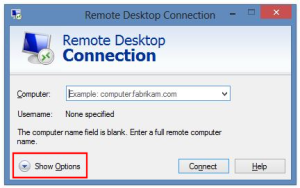
3- آدرس IP و نام کاربری سرور خود را که برای شما ایمیل شده وارد، و بر روی Connect کلیک نمایید.
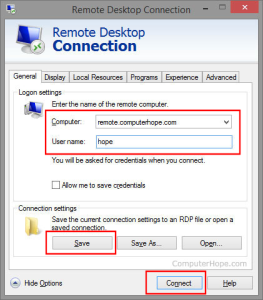
∗ اختیاری: برای ذخیره داده های دسترسی، کادر بررسی اجازه ذخیره داده را انتخاب نمایید.
4- پنجره امنیت ویندوز باز می شود. رمزعبور را برای وصل شدن به VPS در ویندوز در این قسمت جایگذاری و روی OK کلیک کنید.
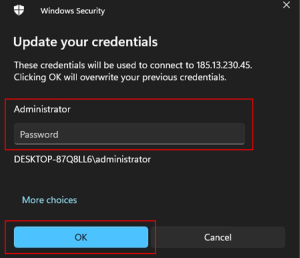
4- تیک گزینه Don’t Ask Me Again for Connections to This Computer را انتخاب و سپس بر روی Yes کلیک نمایید.
∗ اگر برای اولین بار است که به سرور مورد نظر متصل می شوید یا اگر داده های اتصال را ذخیره نمی کنید، باید با Yes اتصال را تایید نمایید.
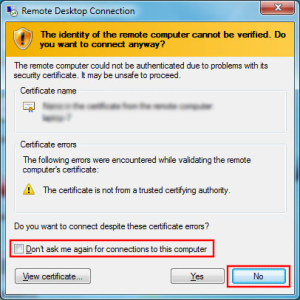
شما به سرور خود متصل شدید.
آموزش اتصال به سرور ویندوز در موبایل (اندروید) :
1- برای اتصال به سرور مجازی با موبایل اندروید باید نرم افزار اتصال به سرور مجازی ویندوز (Remote Desktop) را روی گوشیتان نصب کنید.ابتدا وارد گوگل پلی استور در گوشی موبایل خود شوید و عبارت Remote Desktop را سرچ کنید.
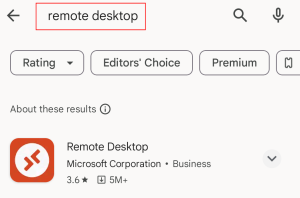
2- با کلیک بر روی Install نرم افزار را نصب و بر روی دکمه open کلیک نمایید.
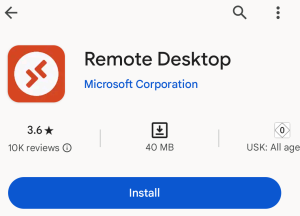
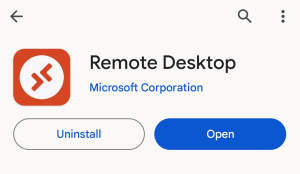
2- پس از ورود به صفحه زیر بر روی Accept کلیک نمایید.

3- در بالای صفحه بر روی + کلیک و گزینه Add PC را انتخاب نمایید تا به مرحله بعدی برای اتصال به VPS با اندروید منتقل شوید.
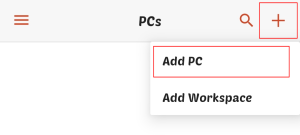
4- ما در فیلد PC NAME خود عبارت IP و Port را وارد کرده ایم شما در قسمت IP (قبل از : )و در قسمت Port (بعد از : ) ای پی و پورتی که از طرف شرکت هاستینگ برای شما ارسال شده است را وارد نمایید. در قسمت USER ACCOUNT از منوی کشویی Add User Account را انتخاب نمایید. با انتخاب این گزینه تعیین می کنید که اطلاعاتتان برای دفعات بعدی ذخیره شود یا خیر.
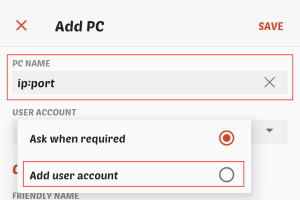
5- در قسمت Username نام کاربری سرور که معمولا Administrator می باشد و در قسمت Password پسورد سرورتان که از سمت شرکت هاستینگ ارسال شده را وارد و بر روی Save کلیک نمایید.
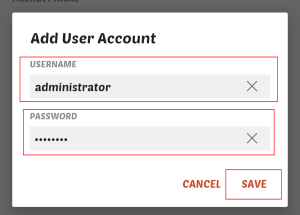
پس از وارد کردن اطلاعات کاربری بر روی دکمه save بالای صفحه کلیک نمایید. سایر گزینه ها آپشنال می باشند و نیازی به تغییر آنها نیست.
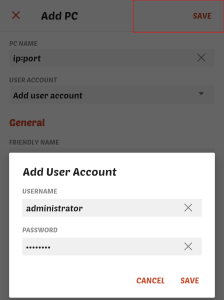
6- آیکون مربوط به VPS را در صفحه اصلی نرمافزار مشاهده خواهید کرد.بر روی کانکشن ایجاد شده کلیک نمایید.
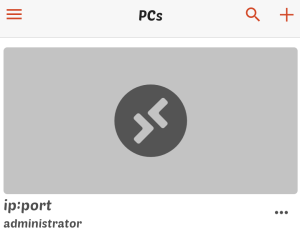
وارد صفحه جدیدی خواهید شد، برای اتصال به VPS خودتان پس از ورود گزینه Never Ask Again را انتخاب و سپس بر روی Connect کلیک نمایید شما به VPS خود متصل شدید.
∗ نحوه استفاده از VPS برای اندروید مانند دسکتاپ است و میتوانید کارهایتان را با گوشی بهراحتی انجام دهید.
آموزش اتصال به سرور ویندوز در موبایل (iOS) :
وصل شدن به سرور مجازی با گوشی آیاواس مانند گوشیهای اندرویدی است. فقط باید برنامه مورد نظرتان را دانلود و اطلاعات سرور اعم از نام کاربری، رمزعبور و IP سرور را در آن وارد کنید.برای اینکه بتوانید از RDP روی گوشی آیفون یا آیپدتان استفاده کنید، فقط کافی است که این برنامه را از اپ استور دانلود و سپس مراحل را طبق راهنمای بالا دنبال کنید.مایکروسافت این برنامه را برای انواع سیستمعاملها، ازجمله iOS عرضه کرده است.بههمینراحتی میتوانید ازطریق iOS نیز به سرور مجازی ویندوزی خود متصل شوید.
